Γιατί ο υπολογιστής σας εμφανίζει μόνο 931 GB χώρου στο νέο σας δίσκο, όταν εσείς έχετε αγοράσει μία μονάδα δίσκου του 1 TB; Εδώ είναι οι διαφορές μεταξύ του διαφημιζόμενου και του πραγματικού χώρου στον σκληρό δίσκο.

Πόσες φορές έχετε ξεκινήσει έναν νέο υπολογιστή, ένα τηλέφωνο ή μία εξωτερική μονάδα δίσκου, και έχετε σοκαριστεί όταν συνειδητοποιήσατε ότι δεν έχει τόσο χώρο αποθήκευσης όσο αναγραφόταν στο κουτί; Ο νέος σας SSD δίσκος των 512 GB μπορεί στην πραγματικότητα να χωρέσει μόνο 477 GB ή η φρεσκο-αγορασμένη εξωτερική μονάδα δίσκου του 1 TB έχει χώρο μόνο για 931 GB.
Όχι, δεν κάνατε λάθος αγορά. Υπάρχουν συγκεκριμένοι λόγοι που συμβαίνει αυτό. Ας ρίξουμε μια ματιά στο γιατί ο διαφημιζόμενος χώρος σε μια μονάδα δίσκου δεν είναι συνήθως ο ίδιος με τον πραγματικό χώρο.
Το λειτουργικό σύστημα και οι προεγκατεστημένες εφαρμογές
Ένας βασικός λόγος που ο πραγματικός χώρος στο δίσκο είναι χαμηλότερος από ότι θα περιμένατε είναι ότι υπάρχουν ήδη κάποια δεδομένα στη μονάδα δίσκου όταν την αγοράζετε. Αυτό δεν ισχύει για αφαιρούμενους δίσκους, όπως μονάδες flash ή κάρτες SD, αλλά είναι ένας σημαντικός λόγος όταν αγοράζετε ένα τηλέφωνο ή ένα προκατασκευασμένο υπολογιστή με το λειτουργικό του σύστημα μαζί.
Όταν αγοράζετε έναν υπολογιστή, το λειτουργικό σύστημα (όπως τα Windows ή το macOS ή Linux) καταλαμβάνει ένα μεγάλο κομμάτι χώρου. Αυτά τα προστατευμένα αρχεία λειτουργικού συστήματος είναι απαραίτητα για την εκτέλεση του συστήματος. Για παράδειγμα, στο σύστημά μας, ο φάκελος C:\Windows καταλαμβάνει 25 GB. Αυτό είναι περίπου το ένα δέκατο του συνολικού διαθέσιμου χώρου στο SSD δίσκο μας.
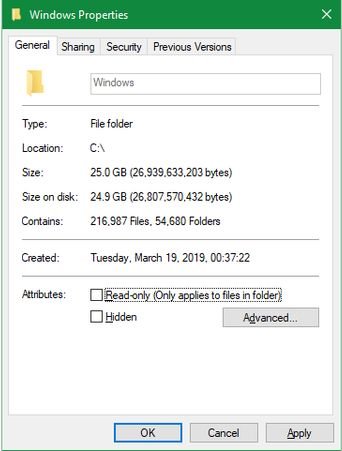
Ωστόσο, δεν είναι μόνο τα αρχεία του λειτουργικού συστήματος που καταλαμβάνουν χώρο από τον δίσκο σας. Τα περισσότερα λειτουργικά συστήματα περιλαμβάνουν επιπλέον bloatware εφαρμογές, άσχετα αν τις θέλετε ή όχι.
Αν και δεν αποτελούν τεχνικά μέρος του λειτουργικού συστήματος, συνοδεύονται από αυτό και έτσι καταλαμβάνουν επιπρόσθετο χώρο. Κάποιες μπορείτε να τις αφαιρέσετε για να ανακτήσετε χώρο. Ανατρέξτε στον οδηγό μας για την απελευθέρωση χώρου αποθήκευσης από τα Windows 10 ή από τα Windows 11.
Πώς οι υπολογιστές μετρούν το χώρο
Αν και οι προεγκατεστημένες εφαρμογές είναι σίγουρα ένας παράγοντας, ο μεγαλύτερος λόγος για τον οποίο δεν λαμβάνετε ολόκληρο τον διαφημιζόμενο χώρο είναι ότι οι υπολογιστές μετρούν τους αριθμούς διαφορετικά από τους ανθρώπους.
Επεξήγηση δυαδικών αριθμών
Η πληροφορική χρησιμοποιεί τυπικά προθέματα αξίας, όπως “κιλό” για χίλια, “μέγα” για εκατομμύριο, “γκίγκα” για δισεκατομμύριο, “τέρα” για τρισεκατομμύρια και ούτω καθεξής.
Οι άνθρωποι, συμπεριλαμβανομένων των κατασκευαστών σκληρών δίσκων, χρησιμοποιούν το δεκαδικό σύστημα, το οποίο μετρά αριθμούς με βάση το 10. Επομένως, όταν λέμε “500 gigabyte”, εννοούμε 500 δισεκατομμύρια byte.
Ωστόσο, οι υπολογιστές χρησιμοποιούν το δυαδικό σύστημα, όπου όλοι οι αριθμοί είναι στο σύνολό τους μόνο δύο, το 1 και το 0. Κάτι σαν τον διακόπτη που ανάβει το φως στο δωμάτιό σας. Στην θέση 1 ανάβει το φως (ON) στην θέση 0 σβήνει (OFF). Εάν δεν είστε εξοικειωμένοι, δείτε παρακάτω μια λίστα με τους αριθμούς από το 1 έως το 10 που έχουν γραφτεί σε δυαδικό σύστημα:
1 = 1
2 = 10
3 = 11
4 = 100
5 = 101
6 = 110
7 = 111
8 = 1000
9 = 1001
10 = 1010
Οι αριθμοί στο δεκαδικό σύστημα έχουν σαν σύμβολα από το 0 έως το 9 και γράφονται πολλαπλασιασμένοι πάντα με το 10 υψωμένο σε κάποια δύναμη. Δηλαδή ο αριθμός 1971 στο δεκαδικό σύστημα μπορεί να γραφεί έτσι: (1*10^0) + (7*10^1) + (9*10^2) + (1*10^3) = 1 + 70 + 900 + 1000 = 1971.
Στο δυαδικό σύστημα όμως τα σύμβολά είναι μόνο το 0 και το 1 και οι αριθμοί γράφονται και εδώ πολλαπλασιασμένοι πάντα με το 2 υψωμένο σε κάποια δύναμη. Ο δεκαδικός αριθμός 1971 θα γραφεί ως 11110110011 = (1*2^10) + (1*2^9) + (1*2^8) + (1*2^7) + (0*2^6) + (1*2^5) + (1*2^4) + (0*2^3) + (0*2^2) + (1*2^1) + (1*2^0)= 1024+512+256+128+0+32+16+0+0+2+1)= 1971.
Όπως θα δείτε στα δύο παραδείγματα στο δεκαδικό έχουμε το 10^3 = 1000, ενώ στο δυαδικό ο κοντινός αριθμός στο 1000 είναι ο 2^10 = 1024.
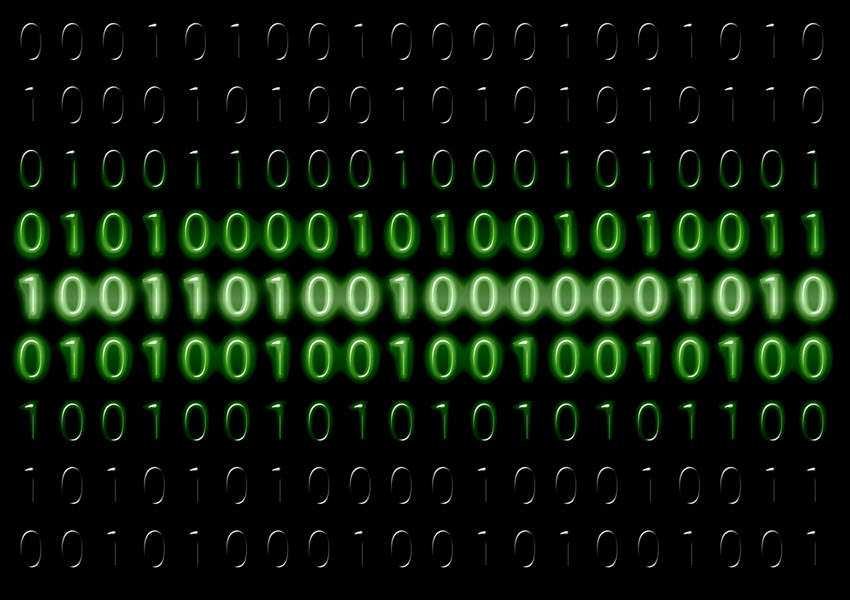
Τώρα γνωρίζουμε γιατί οι υπολογιστές χρησιμοποιούν το 1.024 αντί για 1.000 για να ορίσουν αυτά τα κοινά προθέματα. Για έναν υπολογιστή, ένα kilobyte είναι 1.024 byte, όχι 1.000 byte όπως είναι για τους ανθρώπους. Αυτό συνδυάζεται καθώς ανεβαίνετε στην κλίμακα, έτσι ένα megabyte είναι 1.024 kilobyte και ένα gigabyte είναι 1.024 megabyte.
Για να δείτε πώς σας επηρεάζει αυτό, ας πούμε ότι αγοράζετε έναν εξωτερικό SSD 250 GB. Αυτός ο δίσκος περιέχει 250.000.000.000 byte, αλλά ο υπολογιστής δεν το εμφανίζει με αυτόν τον τρόπο.
Δουλεύοντας προς τα πίσω, μπορούμε να διαιρέσουμε με το 1.024 τρεις φορές (μία για να μετατρέψουμε byte σε kilobyte, ξανά για να μετατρέψουμε kilobyte σε megabyte και μια τελευταία φορά για να μετατρέψουμε megabyte σε gigabyte) για να δούμε πόσος χώρος είναι στην πραγματικότητα:
250.000.000.000 / (1,024 * 1,024 * 1,024) = 232.830.643.653 bytes, ή 232,83GB
Η εξέταση μιας μονάδας δίσκου 250 GB στα Windows δείχνει τον μέγιστο χώρο της στα 232 GB, που είναι ακριβώς αυτό που βρήκε ο παραπάνω υπολογισμός μας. Αυτή είναι μια διαφορά περίπου 18 GB από το διαφημιζόμενο ποσό.
Και όσο μεγαλύτερος είναι ο δίσκος, τόσο μεγαλύτερη είναι η διαφορά μεταξύ του μετρημένου χώρου και του πραγματικού χώρου. Για παράδειγμα, ένας δίσκος 1 TB (1.000 GB) έχει 931 GB χώρου όταν συνδέεται σε υπολογιστή με Windows.
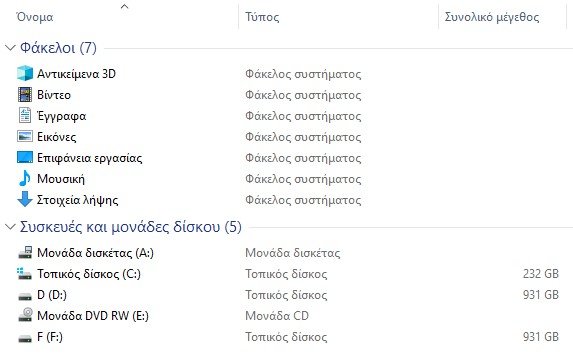
Gigabyte εναντίον Gibibyte
Αφού το διαβάσετε αυτό, ίσως αναρωτηθείτε γιατί υπάρχει μια τέτοια ανισότητα. Γιατί οι κατασκευαστές σκληρών δίσκων δεν παρέχουν ακριβή χώρο στις συσκευές τους; Λοιπόν, τεχνικά το κάνουν.
Ο σωστός ορισμός του “κιλού” είναι το 10 εις την τρίτη δύναμη, δηλαδή το 1.000. Υπάρχει ένα άλλο όνομα για το 2 εις την δέκατη δύναμη, δηλαδή το 1.024: το “kibi“. Η Διεθνής Ηλεκτροτεχνική Επιτροπή (International Electrotechnical Commission) δημοσίευσε πρότυπα για τη μέτρηση δεδομένων σε δυαδικό σύστημα προκειμένου να επιλυθεί αυτή η σύγχυση.
Ενώ ένα kilobyte (KB) αντιπροσωπεύει 1.000 byte, ένα kibibyte (KiB) αντιπροσωπεύει 1.024 byte. Το ίδιο ισχύει για mebibyte (MiB), gibibyte (GiB), tebibytes (TiB) και ούτω καθεξής.
Για κάποιο λόγο, τα Windows χρησιμοποιούν ανακριβώς το πρόθεμα “GB” όταν μετράνε πραγματικά σε gibibyte. Άλλα λειτουργικά συστήματα, όπως το macOS, μετρούν σωστά το 1 GB ως ένα δισεκατομμύριο byte. Έτσι, η ίδια μονάδα δίσκου 250 GB που είναι συνδεδεμένη σε Mac θα έδειχνε ότι έχει συνολικό χώρο 250 GB.
Σημειώστε ότι αυτή είναι διαφορετική από τη διαφορά μεταξύ megabyte και megabit, την οποία έχουμε επίσης εξηγήσει.
Πρόσθετα διαμερίσματα δίσκων
Εκτός από τα παραπάνω, μια άλλη πιθανή αιτία για τη μείωση του συνολικού χώρου που έχει μια μονάδα δίσκου είναι τα πρόσθετα διαμερίσματα.
Σε περίπτωση που δεν το γνωρίζατε, μπορείτε να διαχωρίσετε τους φυσικούς σκληρούς δίσκους σε διαφορετικές λογικές ενότητες, κάτι που είναι γνωστό ως κατάτμηση. Η κατάτμηση ενός σκληρού δίσκου μεταξύ των άλλων χρήσεων, σάς επιτρέπει να εγκαταστήσετε δύο διαφορετικά λειτουργικά συστήματα σε έναν δίσκο.
Όταν αγοράζετε έναν έτοιμο υπολογιστή, ο κατασκευαστής συχνά περιλαμβάνει ένα διαμέρισμα ανάκτησης στο δίσκο. Αυτό περιέχει δεδομένα που σας επιτρέπουν να επαναφέρετε το σύστημά σας σε περίπτωση σοβαρού προβλήματος. Όπως όλα τα άλλα δεδομένα, αυτά τα αρχεία καταλαμβάνουν χώρο στη μονάδα δίσκου. Αλλά επειδή τα διαμερίσματα ανάκτησης είναι συχνά κρυμμένα από την τυπική προβολή, ίσως νομίζετε ότι δεν υπάρχουν.
Για να προβάλετε τα διαμερίσματα στη μονάδα δίσκου σας στα Windows, κάντε δεξί κλικ στο μενού Έναρξη ή πατήστε Win + X και επιλέξτε Διαχείριση δίσκων . Εδώ μπορείτε να δείτε κάθε δίσκο στο σύστημά σας και τα διαμερίσματα που τον αποτελούν. Αν δείτε μια ετικέτα Restore, ή Recovery ή Διαμέρισμα αποκατάστασης ή παρόμοια, αυτό είναι το διαμέρισμα ανάκτησης.
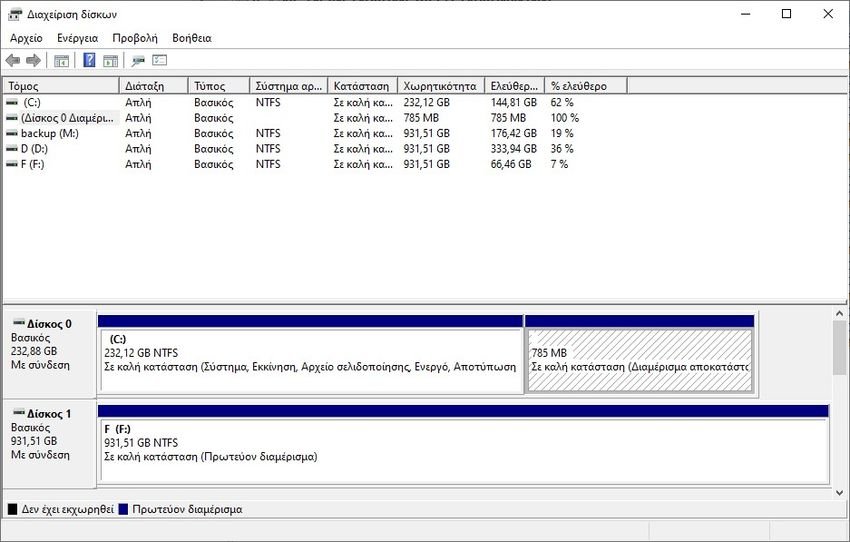
Στις περισσότερες περιπτώσεις, είναι δυνατό να διαγράψετε αυτά τα διαμερίσματα και να ανακτήσετε αυτόν τον χώρο. Ωστόσο, συνήθως είναι καλύτερο να τα αφήνετε στην ησυχία τους. Η διάθεσή τους κάνει την ανάκτηση του συστήματός σας πολύ πιο εύκολη και το μικρό κέρδος χώρου δεν αξίζει την ταλαιπωρία της μη αυτόματης ανάκτησης του συστήματός σας.
Κρυφές λειτουργίες που χρησιμοποιούν επίσης χώρο
Τέλος, τα περισσότερα λειτουργικά συστήματα περιέχουν λειτουργίες που καταλαμβάνουν χώρο αλλά δεν υπάρχουν ως πραγματικά αρχεία. Για παράδειγμα, η υπηρεσία Shadow Copy των Windows χρησιμοποιείται για την λειτουργία των Προηγούμενων Εκδόσεων και στην Επαναφορά Συστήματος.
Η Επαναφορά Συστήματος σάς επιτρέπει να επιστρέψετε σε παλαιότερο χρονικό σημείο εάν το σύστημά σας δεν λειτουργεί σωστά, ενώ οι Προηγούμενες Εκδόσεις διατηρούν αντίγραφα των προσωπικών σας αρχείων, ώστε να μπορείτε να αναιρέσετε τις αλλαγές. Και τα δύο φυσικά χρειάζονται χώρο για να λειτουργήσουν.
Για να δείτε και να αλλάξετε τον χώρο που χρησιμοποιούν οι λειτουργίες που βασίζονται στις υπηρεσίες Shadow Copy, πατήστε Win + Pause για να ανοίξετε γρήγορα το μενού Πληροφορίες στην εφαρμογή Ρυθμίσεις. Από εδώ, κάντε κλικ στην Προστασία συστήματος στη δεξιά πλευρά. Στο παράθυρο που προκύπτει, επιλέξτε τη μονάδα δίσκου σας από τη λίστα και επιλέξτε Ρύθμιση παραμέτρων.
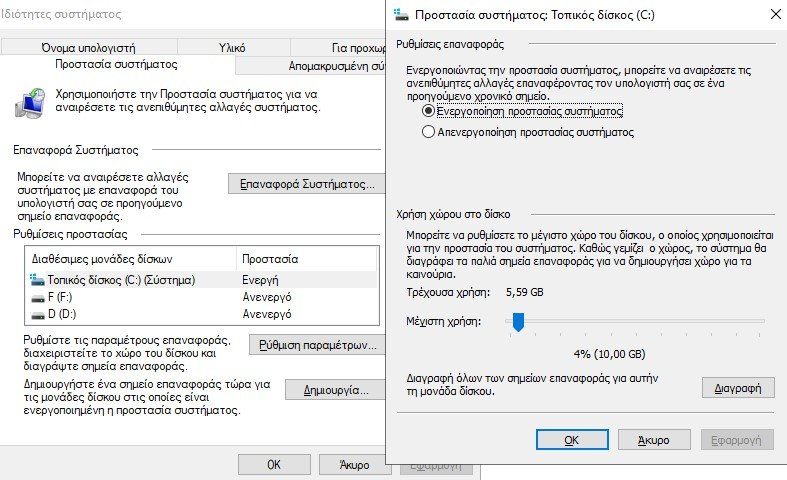
Θα δείτε ένα νέο παράθυρο διαλόγου που σας επιτρέπει να απενεργοποιήσετε εντελώς την προστασία του συστήματος (αν και δεν το συνιστούμε). Παρακάτω, θα δείτε την Τρέχουσα χρήση και μπορείτε να προσαρμόσετε το μέγιστο ποσό που χρησιμοποιούν τα Windows. Κάπου γύρω στο 10 τοις εκατό είναι ένα καλό ποσό.
Τώρα ξέρετε πώς οι υπολογιστές υπολογίζουν το χώρο
Τα παραπάνω ευθύνονται για την αισθητή διαφορά στον διαφημιζόμενο και στον πραγματικό χώρο αποθήκευσης σε μία μονάδα δίσκου ή άλλη συσκευή αποθήκευσης. Αν και υπάρχουν κάποιοι άλλοι δευτερεύοντες παράγοντες, αυτοί είναι οι κύριοι λόγοι. Γνωρίζοντας τα, είναι συνετό να προγραμματίζετε εκ των προτέρων και να φροντίζετε να έχετε πάντα τον αποθηκευτικό χώρο που χρειάζεστε με νέες συσκευές.
Εάν δεν έχετε χώρο, μπορείτε να εξετάσετε το ενδεχόμενο να αγοράσετε κάποιο φθηνό χώρο αποθήκευσης στο cloud μέχρι να μπορέσετε να αγοράσετε μια μεγαλύτερη τοπική μονάδα δίσκου.





